
Wie kann das Problem gelöst werden, dass das Win10-System immer automatisch in den Ruhezustand wechselt? Mit der zunehmenden Nutzung von Computern können wir manchmal auf das Problem stoßen, den automatischen Standby-Modus des Win10-Computers einzustellen. Wie gehen wir mit dem automatischen Standby-Modus des Win10-Computers um? hoch? Viele Freunde wissen nicht, wie man im Detail vorgeht. Der unten stehende Editor hat die Lösung für den automatischen Standby-Modus des Win10-Systemcomputers zusammengestellt.

Klicken Sie mit der rechten Maustaste auf die Schaltfläche „Start“ auf dem Desktop und wählen Sie „Systemsteuerung“.
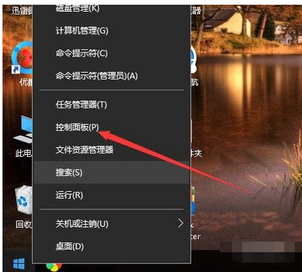
Ändern Sie dann den Ansichtsmodus auf große Symbole.
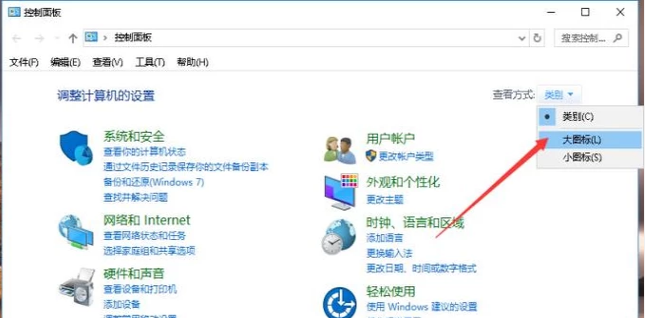
Wählen Sie dann die Energieoption.
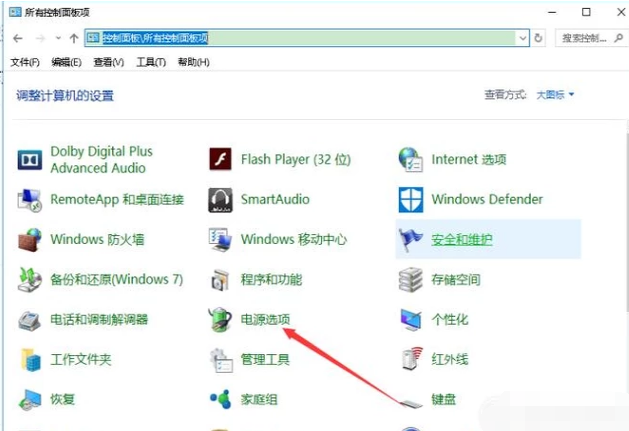
Klicken Sie dann, um die Zeit zum Ausschalten des Displays auszuwählen.
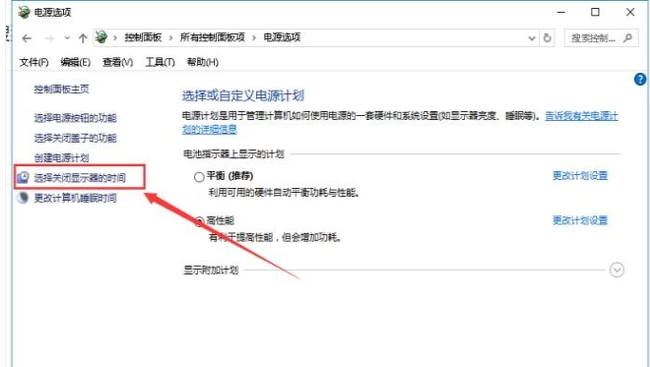
Setzen Sie alle Optionen auf „Nie“ und speichern Sie abschließend die Änderungen.
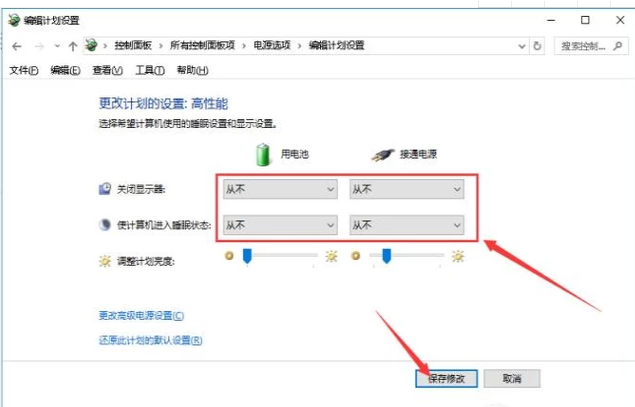
Das obige ist der detaillierte Inhalt vonSo lösen Sie das Problem, dass das Win10-System immer automatisch in den Ruhezustand wechselt. Für weitere Informationen folgen Sie bitte anderen verwandten Artikeln auf der PHP chinesischen Website!




